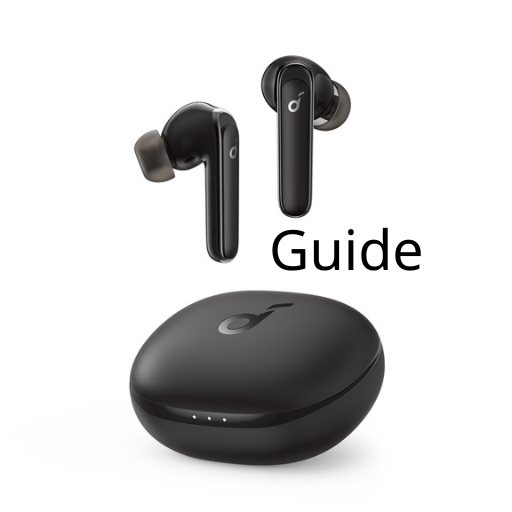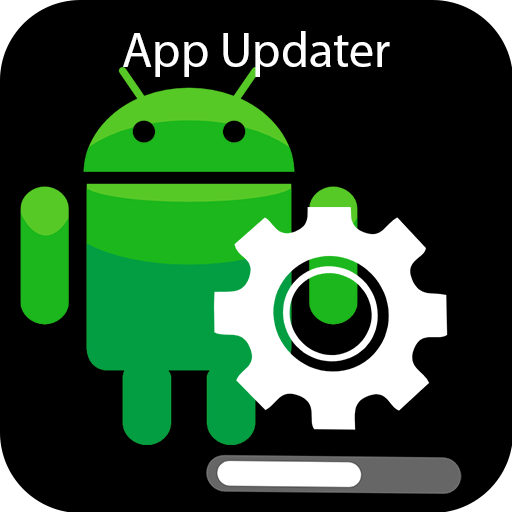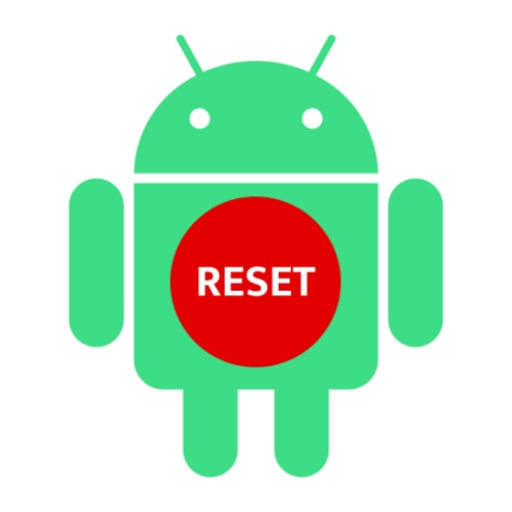Secure VPN – Unlimited VPN ist eine Tools-App entwickelt von Netsub Web Apps. Der BlueStacks App-Player ist die beste Plattform (Emulator), um diese Android-App auf deinem PC oder Mac auszuführen. BlueStacks unterstützt als einzige Spieleplattform der Welt Android 11. Genieß all deine Lieblingsspiele und -Apps mit BlueStacks!
Nutze Secure VPN – Unlimited VPN auf deinem PC und genieß diese Tools-App auf dem größeren und besseren Monitor deines PCs! Heutzutage ist alles mit dem Internet verbunden, und das bedeutet ein ständiges Risiko. Hättest du da nicht gern etwas Sicherheit? Dann hilft dir Secure VPN!
Verschaff dir einen persönlichen Raum, in dem du dir keine Sorgen um neugierige Blicke machen musst. Ein sicherer, uneingeschränkter und werbefreier Internetzugang gehört dir mit Secure VPN, einer schnellen und leistungsstarken Anti-Zensur-Lösung.
Schnelle Proxy-Updates, Anonymität, Optimierung für PUBG, Telegram und YouTube und dedizierte Spieleserver sind nur einige der Funktionen der neuen App. Hol dir eine unbegrenzte, kostenlose, blitzschnelle Verbindung und unzensierten Zugriff auf alle Daten auf das ganze Internet durch mehr als 20 Hochgeschwindigkeitsstandorte weltweit.
Mit Secure VPN kannst du eine App mit einer eleganten Benutzeroberfläche genießen, mit der das Surfen Spaß macht. Diese Software ist eine der wenigen in der Welt der Technik, die ihren Benutzern eine unkomplizierte Benutzeroberfläche und intuitive Bedienelemente bietet.
BlueStacks mit Android 11 ist schneller und reibungsloser als je zuvor! Lade deine Lieblings-App Secure VPN – Unlimited VPN sofort mit BlueStacks herunter und leg los!